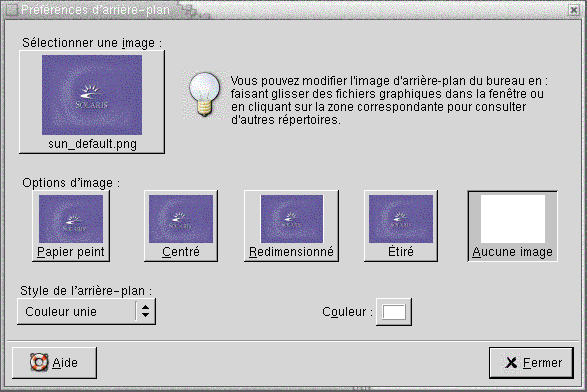Manuel de l'utilisateur de GNOME 2.0 Desktop pour l'environnement d'exploitation Solaris
Personnalisation de l'arrière-plan de l'outil
L'arrière-plan du bureau désigne la partie du bureau qui ne contient aucun élément d'interface graphique, tels que des tableaux de bord ou des fenêtres. L'arrière-plan du bureau se situe toujours sous les autres éléments d'interface.
Vous pouvez personnaliser l'arrière-plan du bureau en recourant à l'une des méthodes suivantes :
-
Sélectionnez une image à afficher sur l'arrière-plan du bureau. L'image est surimposée à la couleur de l'arrière-plan du bureau. Celle-ci reste visible si vous sélectionnez une image transparente ou si l'image ne recouvre pas l'ensemble de l'arrière-plan.
-
Sélectionnez une couleur pour l'arrière-plan du bureau. Vous pouvez sélectionner une couleur unie ou créer un dégradé avec deux couleurs. Un dégradé est un effet visuel dans lequel une couleur se fond progressivement en une autre couleur.
Vous pouvez également modifier l'apparence de l'arrière-plan de votre bureau depuis le gestionnaire de fichiers Nautilus.
Figure 9–1 Outil de préférence Arrière-plan du bureau
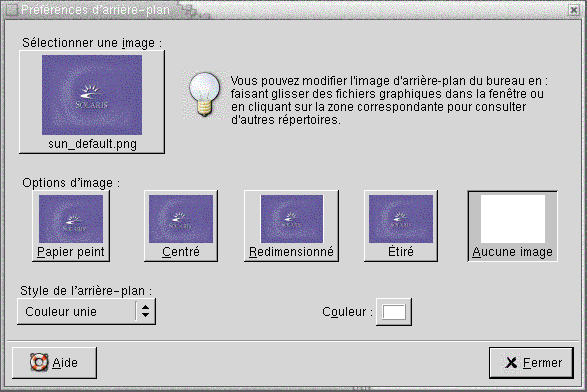
Tableau 9–1 énumère les paramètres configurables de l'arrière-plan.
Tableau 9–1 Paramètres de l'arrière-plan du bureau
|
Élément
|
Fonction
|
|
Sélectionner une image
|
Sélectionnez une image à afficher sur l'arrière-plan du bureau. Pour choisir une image, cliquez sur le bouton Sélectionner une image. Une boîte de dialogue de sélection d'image s'affiche. Utilisez la boîte de dialogue pour sélectionner une image. Lorsque vous sélectionnez une image, cliquez sur OK.
|
|
Options d'image
|
Les options suivantes permettent de spécifier comment une image doit s'afficher.
-
Papier peint :Répète l'image de manière à recouvrir l'arrière-plan du bureau.
-
Centré :Affiche l'image au centre de l'arrière-plan du bureau.
-
Redimensionné : Agrandit l'image jusqu'à ce que celle-ci atteigne les bords de l'écran et veille au respect de ses proportions.
-
Étiré :Agrandit l'image jusqu'à ce qu'elle recouvre l'arrière-plan du bureau, mais ne respecte pas ses proportions.
-
Aucune image :N'affiche aucune image.
|
|
Style de l'arrière-plan :
|
Les options de la zone de liste déroulante Style de l'arrière-plan et les boutons de sélection de couleur vous permettent de spécifier les couleurs.
Vous pouvez spécifier les couleurs en recourant aux méthodes suivantes :
-
Sélectionnez Couleur unie dans la zone de liste déroulante Style de l'arrière-plan afin de spécifier une couleur pour l'arrière-plan.
Pour choisir la couleur requise, cliquez sur le boutonCouleur. La boîte de dialogue Choisir une couleur s'affiche. Choisissez une couleur, puis cliquez sur OK.
-
Sélectionnez Dégradé horizontal dans la zone de liste déroulante Style de l'arrière-plan. Cette option crée un dégradé du bord droit au bord gauche de l'écran.
Cliquez sur le bouton Couleur gauchepour afficher la boîte de dialogue Choisir une couleur. Choisissez la couleur à afficher au bord de gauche.
Cliquez sur le bouton Couleur droite. Sélectionnez la couleur à afficher au bord de droite.
-
Sélectionnez Dégradé vertical dans la zone de liste déroulante Style de l'arrière-plan. Cette option crée un dégradé du bord supérieur au bord inférieur de l'écran.
Cliquez sur le bouton Couleur haut pour faire apparaître la boîte de dialogue Choisir une couleur. Choisissez la couleur à afficher au bord supérieur.
Cliquez sur le bouton Couleur bas. Choisissez la couleur à afficher au bord inférieur.
|